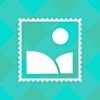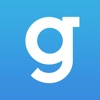[Guide] Téléchargez et signez les fichiers IPA de l'application lorsqu'ils sont révoqués (Besoin d'un PC)
Avant d'apprendre à télécharger et à signer des fichiers App IPA, apprenons-en plus à ce sujet.
Aujourd'hui, j'aimerais vous parler de l'obtention IPA les fichiers de Panda Helper et les signer.
La signature d'applications sur un PC est un autre moyen d'obtenir des applications en cas de révocation. Avant de signer des applications, veuillez sauvegarde de données si vous ne voulez pas perdre de données. Et supprimer les applications révoquées lorsque vous prévoyez de signer des applications qui ont été révoquées parce que les applications ne peuvent pas coexister.
Avantages: Les applications signées peuvent durer 7 jours sans être révoquées.
Inconvénients: Obligé de démissionner au bout de 7 jours. Il y a un taux d'échec dans la signature et l'installation des applications. Le maximum de signatures d'applications sur un identifiant Apple est de 3.
Les choses que vous devez préparer :
Voici ce que vous devez préparer avant de télécharger et de signer les fichiers App IPA :
- PC / Mac
- Fichiers IPA de l'application
- Câble
[Guide]Comment télécharger et signer les fichiers IPA de l'application en cas de révocation
1. Ouvert Panda Helper Version Web sur PC / Mac.
2. Trouvez les applications que vous voulez.



3. Entrez l'application souhaitée.
Vous n'avez pas besoin d'appuyer sur le bouton d'installation.



4. Cliquez sur le bouton à trois lignes dans le coin inférieur droit.
5. Cliquez sur "Télécharger . Fichier IPA à installer avec AltSigner ».



6. Obtenez le fichier IPA sur les ordinateurs.
7. Signez et installez les fichiers App IPA.
- Pour les utilisateurs de Windows : AltSigner
Tutoriel: Cydia Impactor Alternative : Comment signer IPA par AltSigner ?- Pour les utilisateurs de MacOS X : Altdeploy
Tutoriel: Comment télécharger et utiliser AltDeploy sur Mac OS ?
Tutoriel vidéo pour les utilisateurs de Windows :
Applications connexes
Dernières infos
- 10 façons de gagner de l’argent avec votre imprimante 3D ! [Guide 2024]
- Un guide complet du jeu Zombie Catchers
- Dead by Daylight Mobile : un guide complet
- Un guide complet pour exceller dans Burnout Masters
- Guide : Suivre le téléphone de vos enfants à leur insu
- Démystifier la virtualisation : guide du débutant sur les bases de VMware